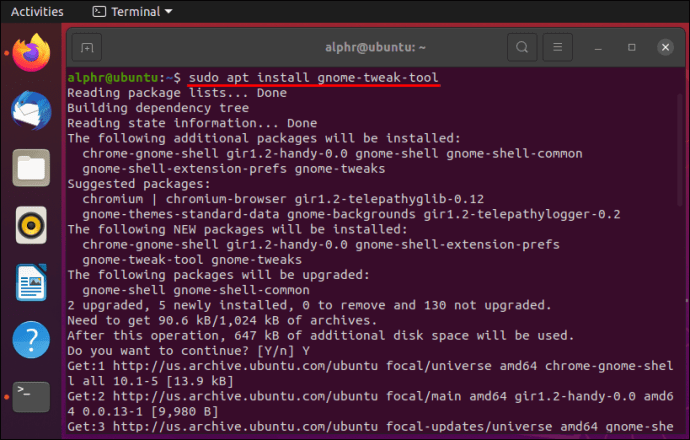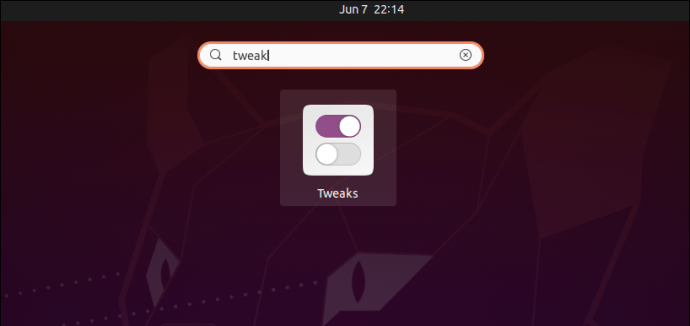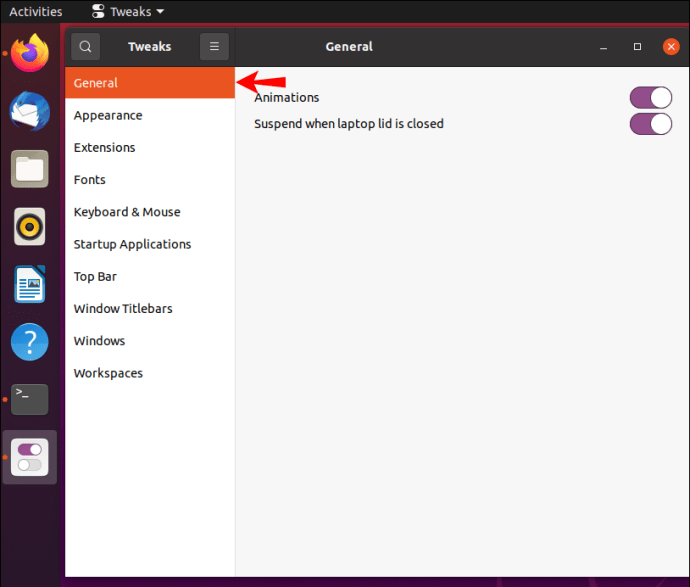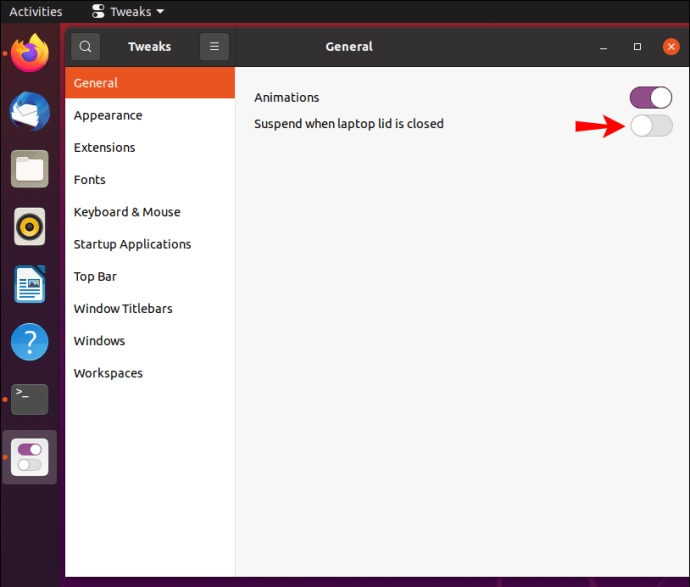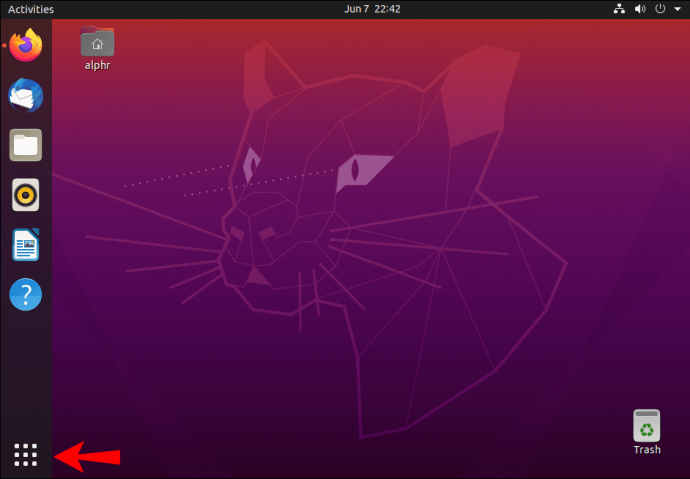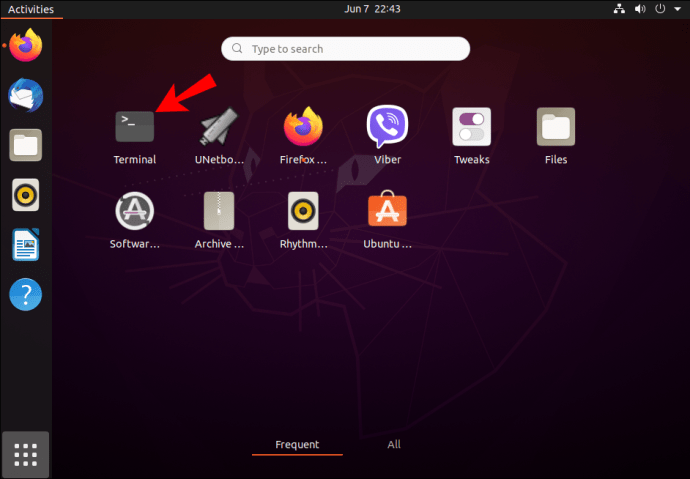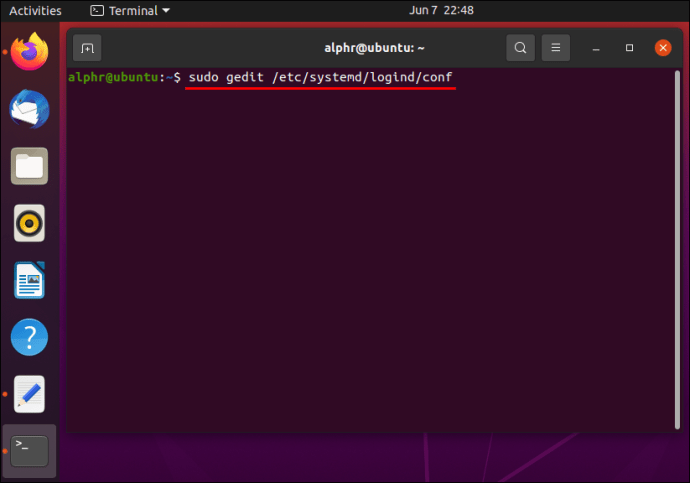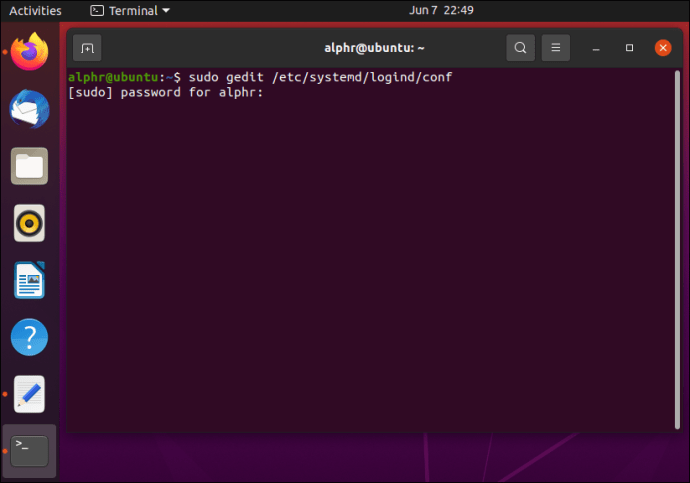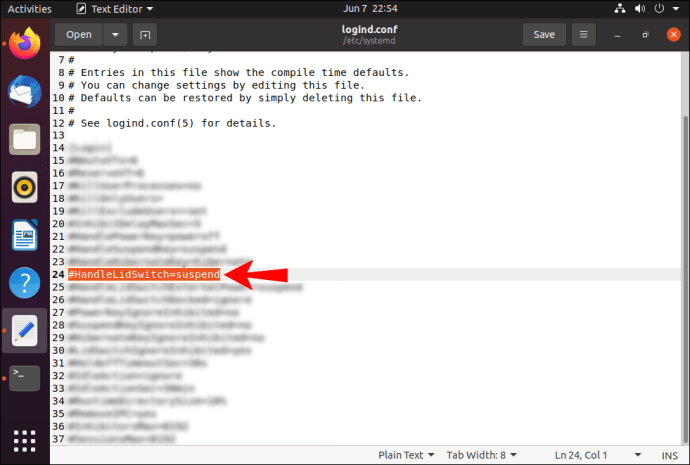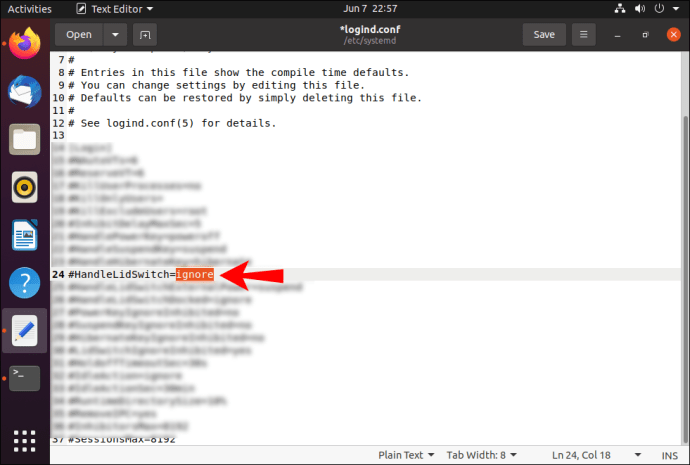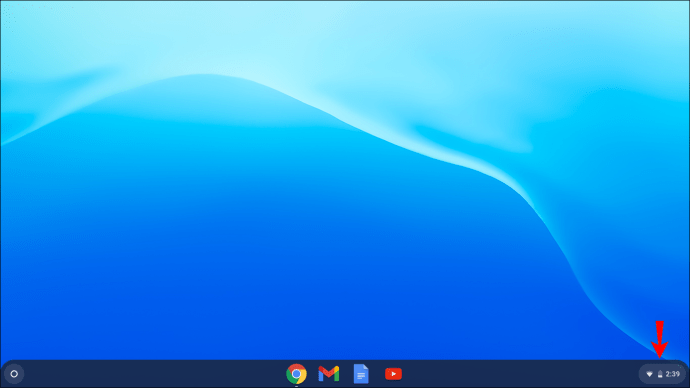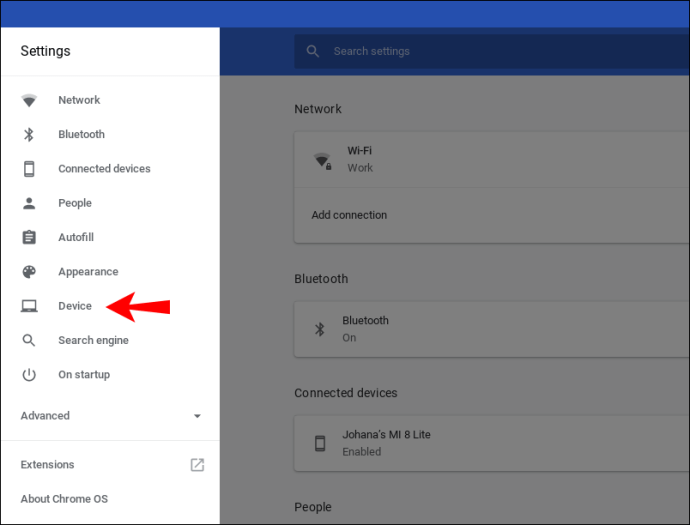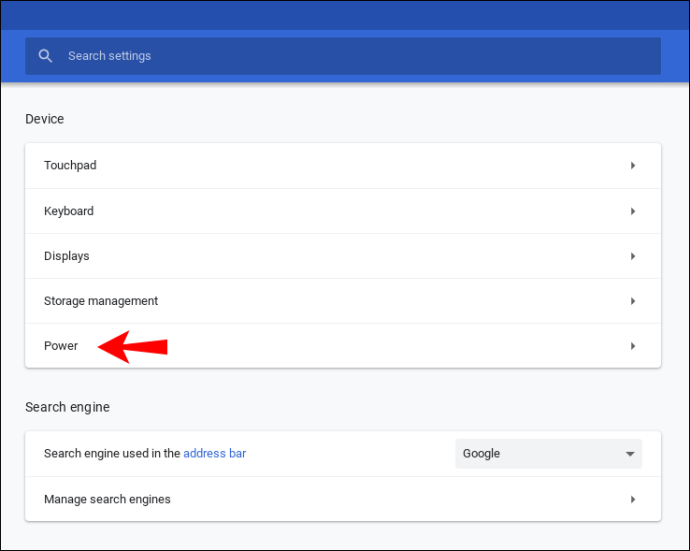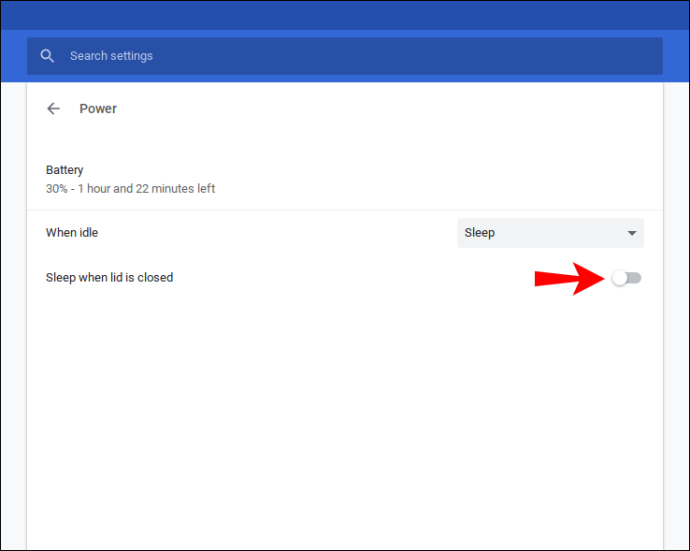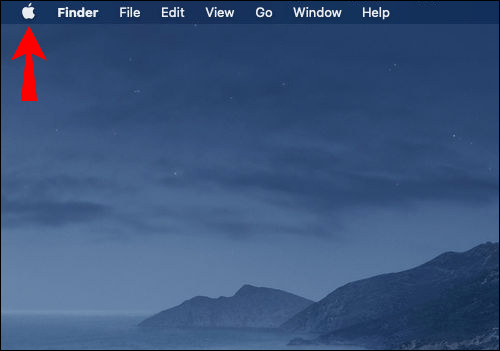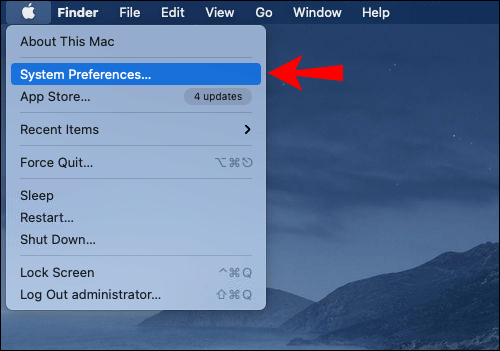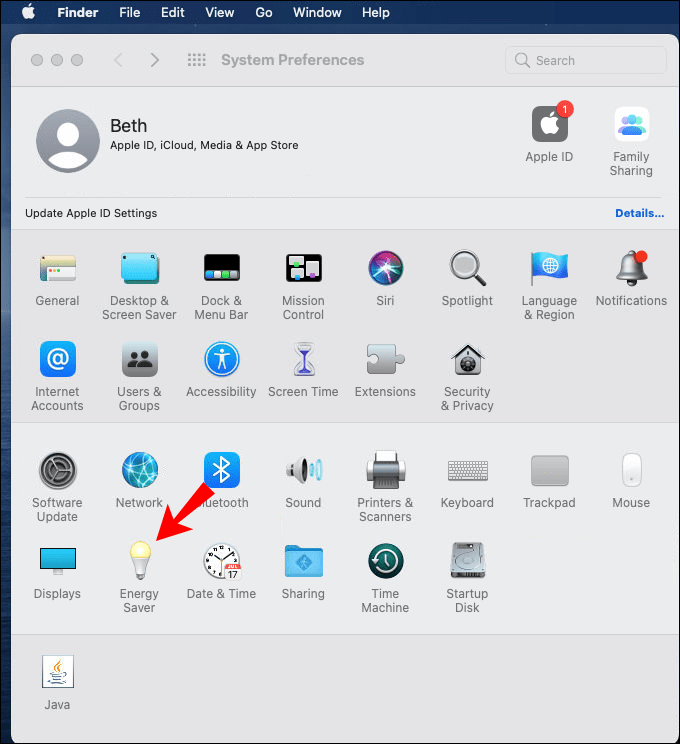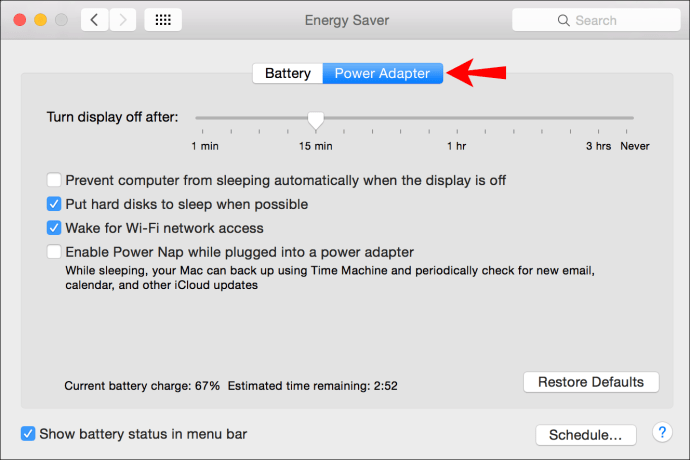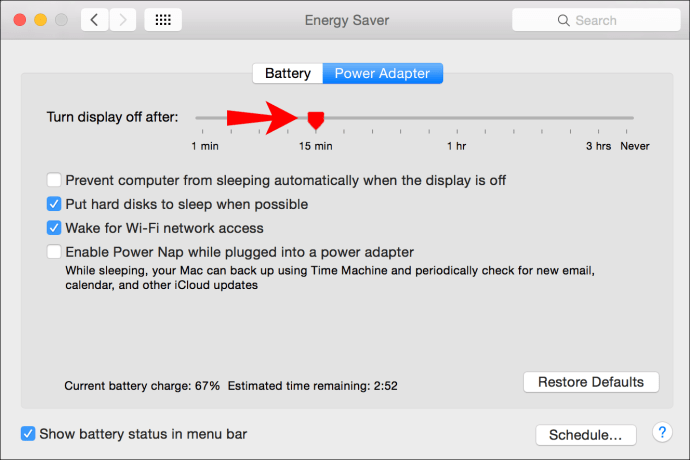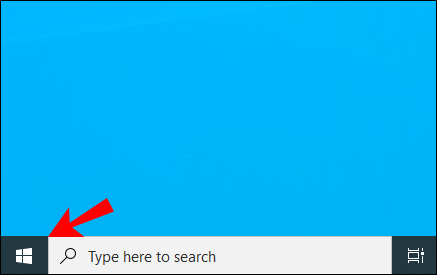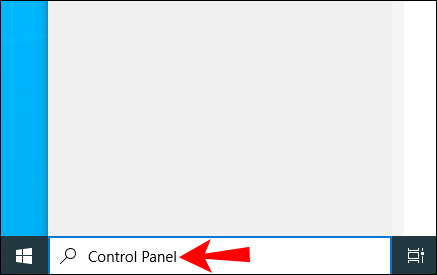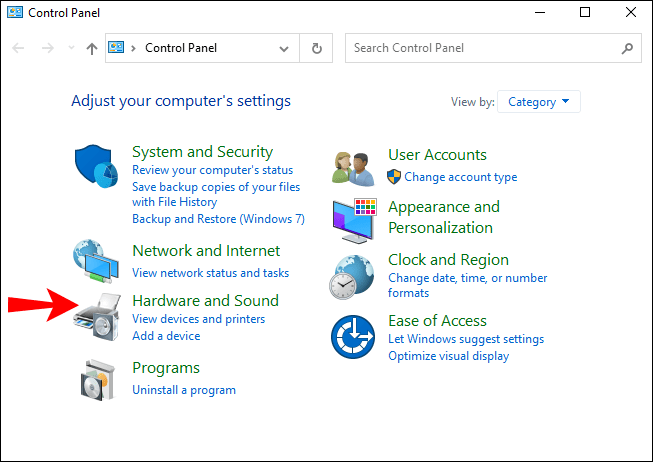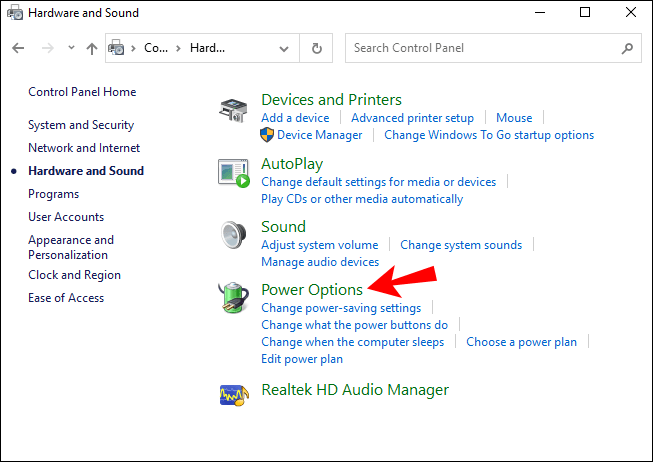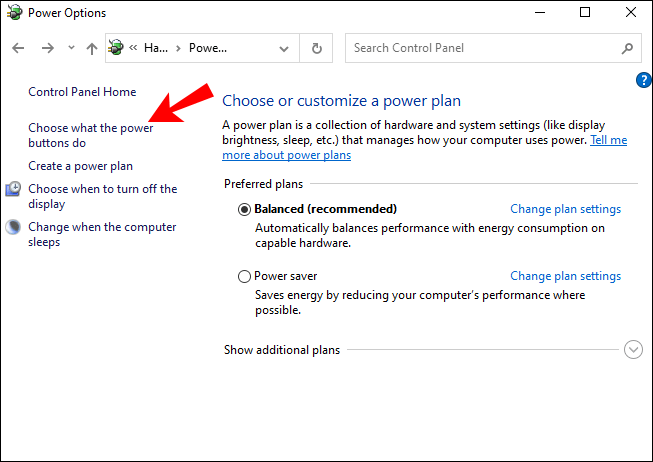هل سبق لك أن لاحظت أنه عند إغلاق الكمبيوتر المحمول الخاص بك ، يتم إيقاف تشغيله أو دخوله في وضع السكون؟ في حين أن هذه يمكن أن تكون ميزة رائعة لتوفير الطاقة ، إلا أنها قد تكون أيضًا مشكلة كبيرة ، خاصة إذا قمت بتوصيل الكمبيوتر المحمول بشاشة خارجية للعمل على شيء مهم.

ولكن هناك طريقة لمواصلة العمل وجهاز الكمبيوتر المحمول الخاص بك عند إغلاقه. استمر في قراءة هذه المقالة وسوف تتعلم كيفية الحفاظ على الكمبيوتر المحمول الخاص بك قيد التشغيل عند إغلاقه على أنظمة تشغيل وأجهزة مختلفة.
أوبونتو
إذا كنت تريد الاحتفاظ بجهاز الكمبيوتر المحمول الخاص بك قيد التشغيل أو الاستيقاظ عند إغلاق الغطاء في Ubuntu ، فهناك طريقتان مختلفتان يمكنك القيام بذلك. أسهل طريقة هي تثبيت تطبيق سيمكّن هذا الإعداد:
- ثبّت تطبيقًا يسمى "القرص".
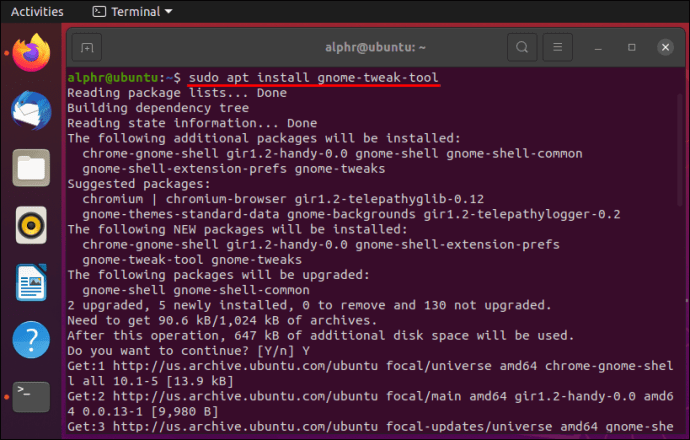
- افتح التطبيق.
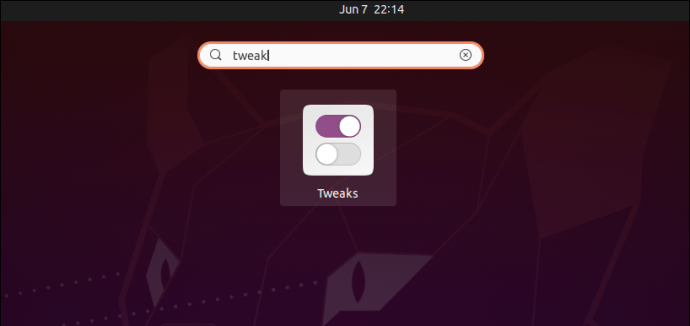
- انقر على "عام".
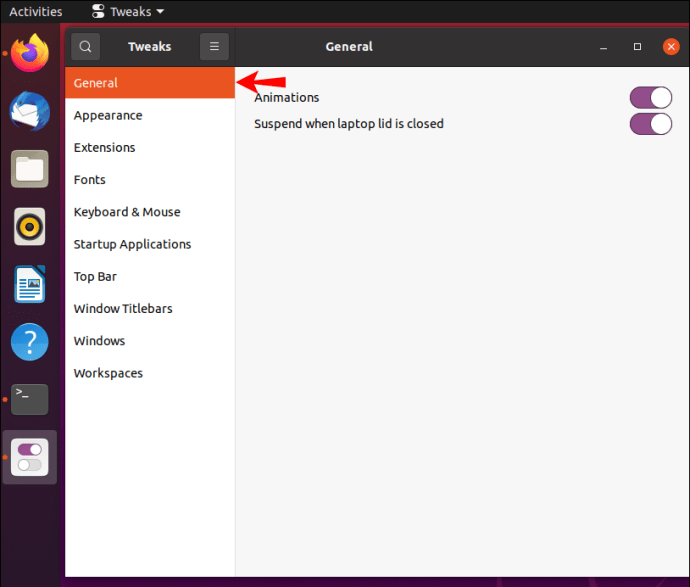
- سترى الخيار "تعليق عند إغلاق غطاء الكمبيوتر المحمول". إذا كنت تريد الاستمرار في تشغيل الكمبيوتر المحمول ، فقم بإيقاف تشغيله.
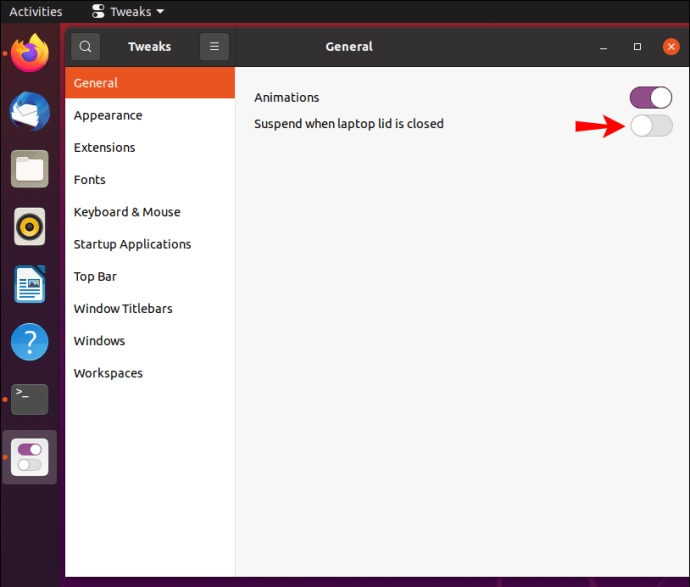
لاحظ أن هذه الإرشادات لن تعمل إلا إذا كنت تستخدم النظام ، وهو مجموعة من أدوات البرامج التي تعمل مع Ubuntu.
الطريقة الأخرى التي يمكنك من خلالها تمكين الكمبيوتر المحمول الخاص بك من البقاء أو الاستيقاظ عند إغلاق الغطاء هي من خلال Terminal.
- انتقل إلى تطبيقات النظام الخاص بك.
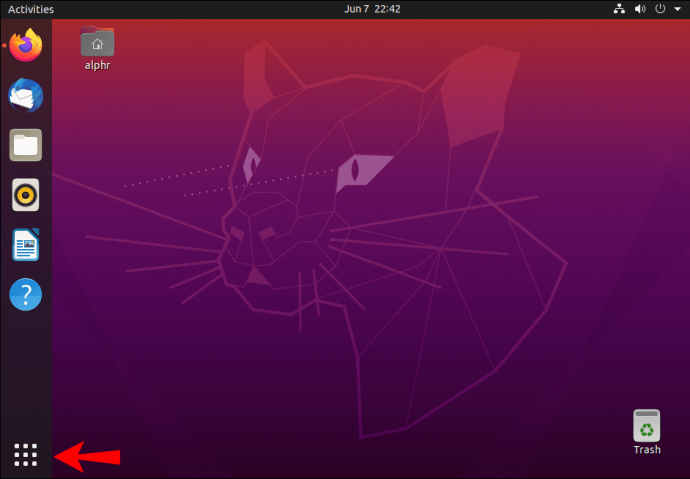
- انقر على "المحطة الطرفية".
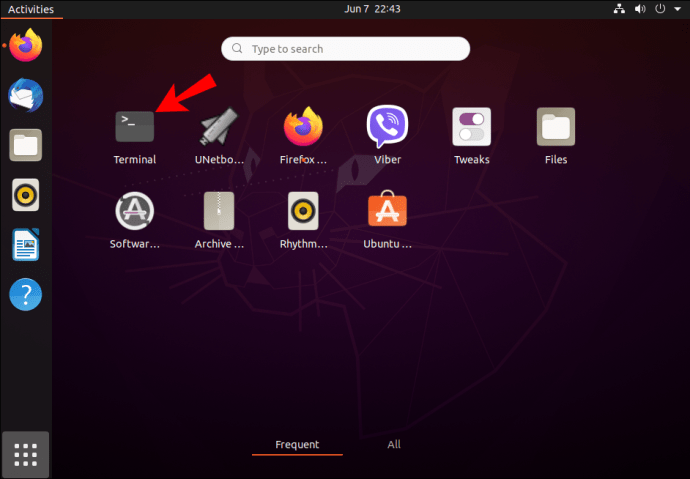
- قم بتشغيل الأمر:
sudo gedit /etc/systemd/logind.conf.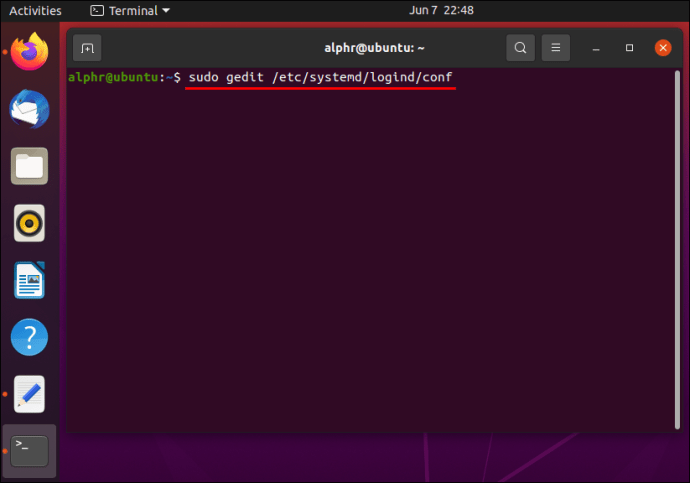
- أدخل كلمة المرور الخاصة بك واضغط دخول.
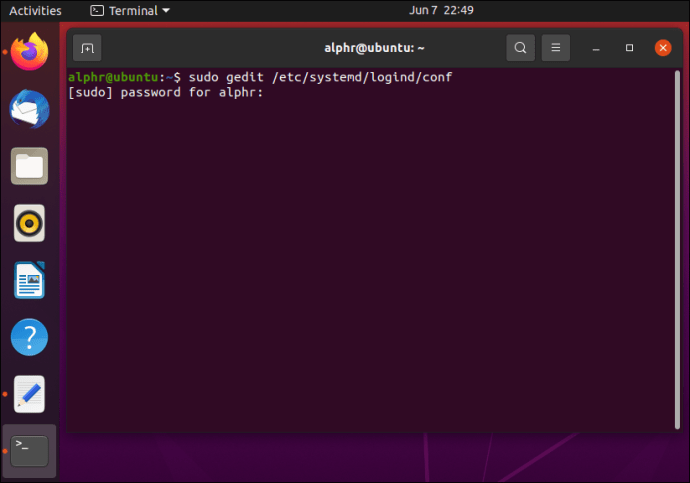
- بعد فتح الملف ، ابحث عن الخط
# HandleLidSwitch = تعليق.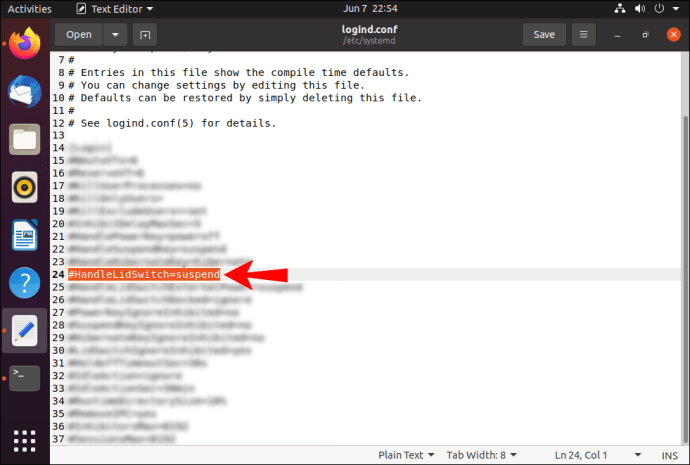
- استبدل الخط بما يلي:
HandleLidSwitch = تجاهلإذا كنت تريد التأكد من استمرار تشغيل الكمبيوتر المحمول بعد إغلاق الغطاء.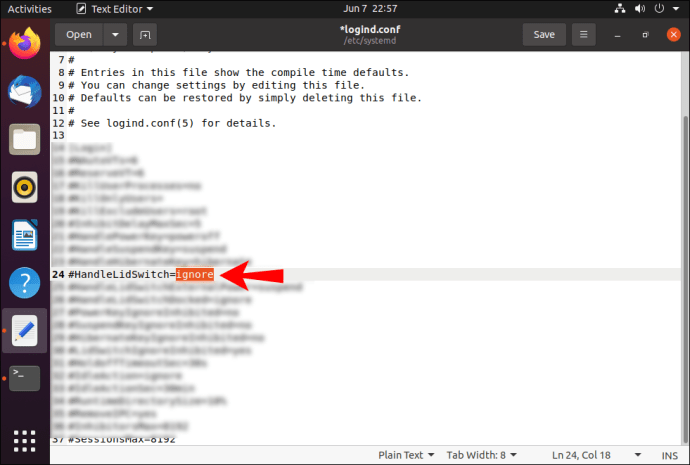
Chromebook
يمكنك الاحتفاظ بجهاز Chromebook قيد التشغيل أو التنبيه عند إغلاق الغطاء باتباع الخطوات البسيطة التالية:
- انقر فوق منطقة الساعة في الزاوية اليمنى السفلية.
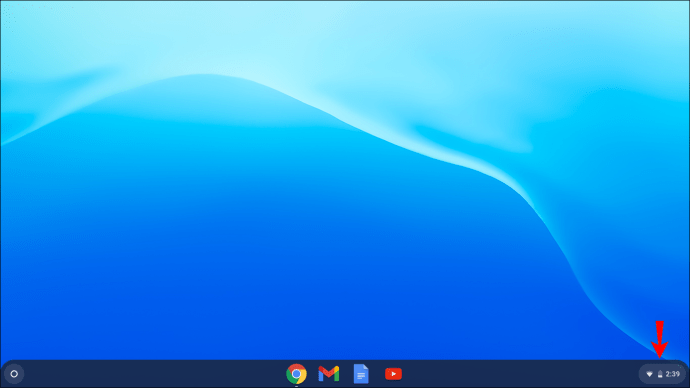
- حدد رمز الإعدادات.

- في القائمة الموجودة على يسارك ، اختر "الجهاز".
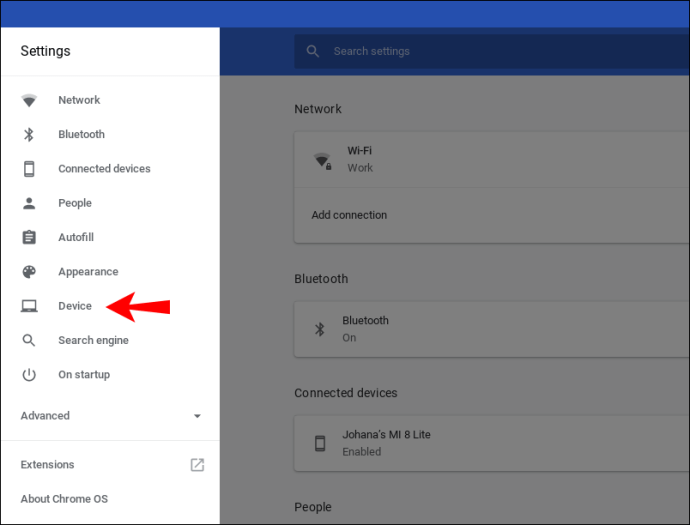
- انقر على "الطاقة".
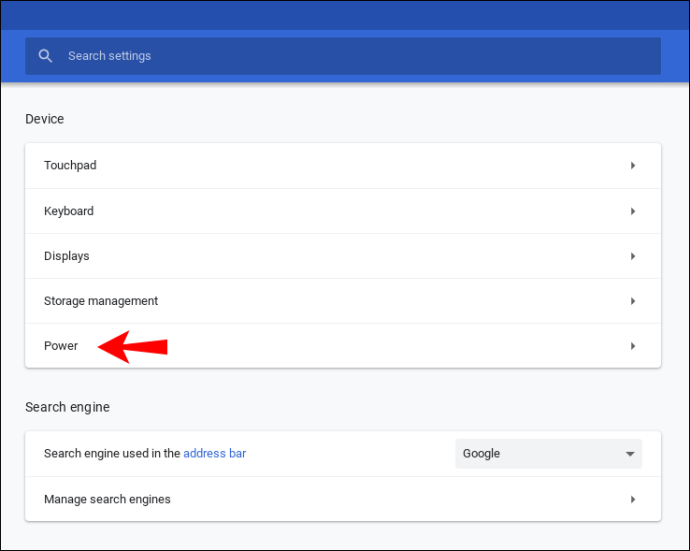
- سترى خيار "النوم عند إغلاق الغطاء". أطفئه.
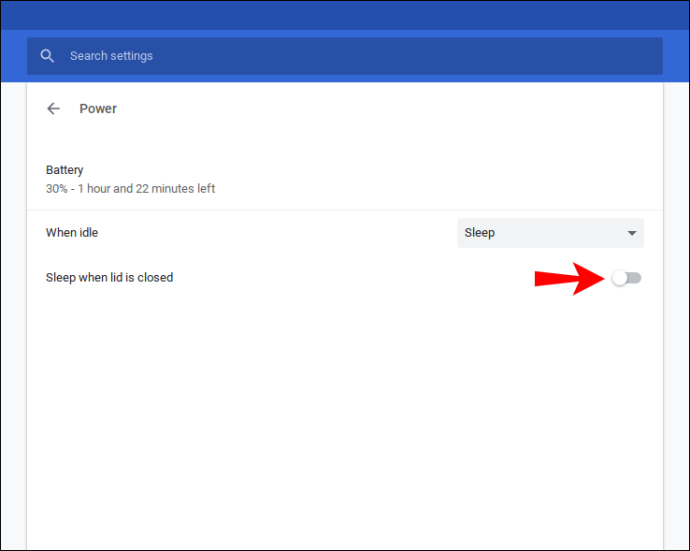
بعد إيقاف تشغيله ، يمكنك فقط الخروج من الإعدادات وسيتم حفظ التغييرات تلقائيًا.
من المهم الإشارة إلى أن Chromebook ليس لديه خيار إجراء تعديلات بشكل منفصل عند توصيل الكمبيوتر المحمول أو تشغيله بطاقة البطارية.
ماك
من السهل جدًا تشغيل الكمبيوتر المحمول أو الاستيقاظ عند إغلاق الغطاء في Mac.
هكذا كيف تقوم بها:
- انقر فوق رمز Apple في الزاوية اليسرى العليا.
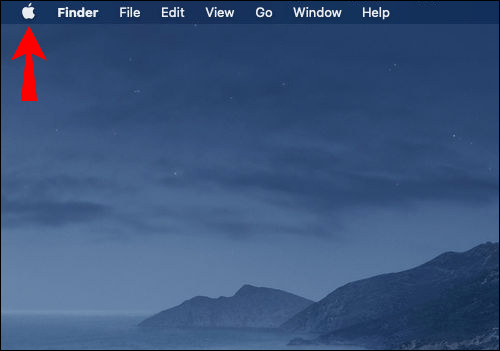
- انقر على "تفضيلات النظام".
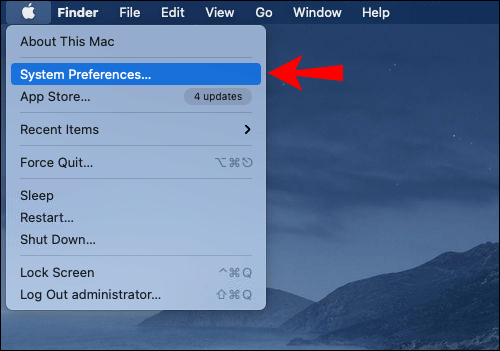
- انقر على "موفر الطاقة" - إنه رمز المصباح الكهربائي.
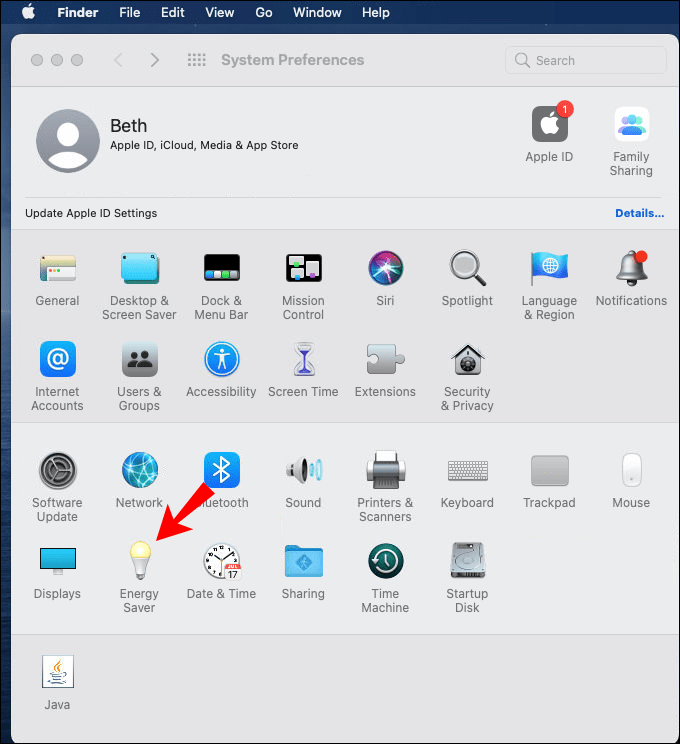
- انقر على "محول الطاقة".
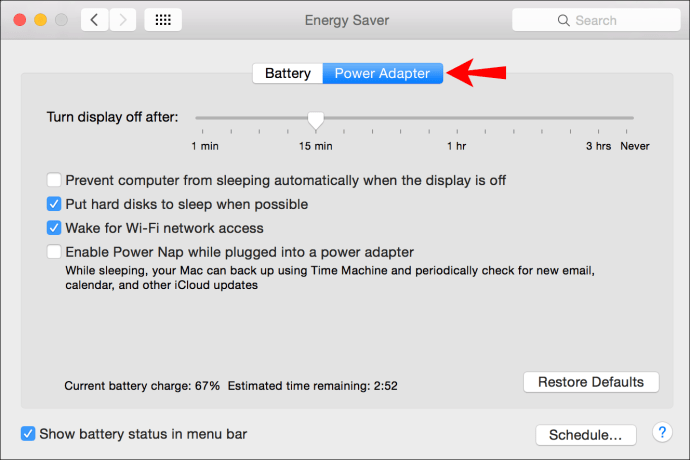
- سترى شريط التمرير "إيقاف تشغيل العرض بعد". حركه إلى اليمين.
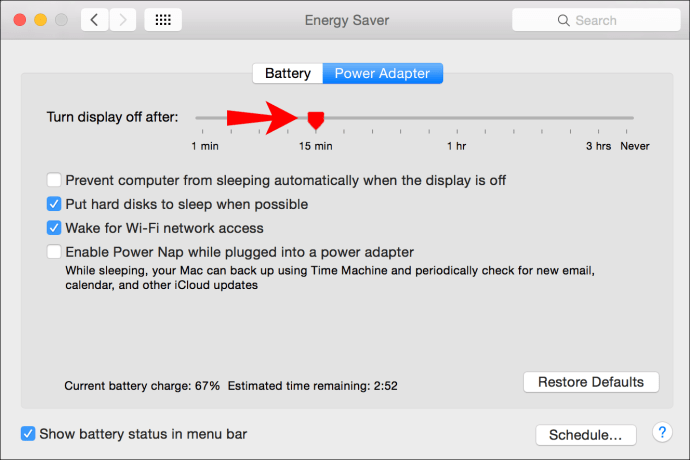
نظام التشغيل Windows 10
يقدم Windows بعض الخيارات عندما يتعلق الأمر باختيار ما تريد أن يفعله الكمبيوتر المحمول عند إغلاق الغطاء:
- افتح قائمة "ابدأ" في الزاوية اليسرى السفلية.
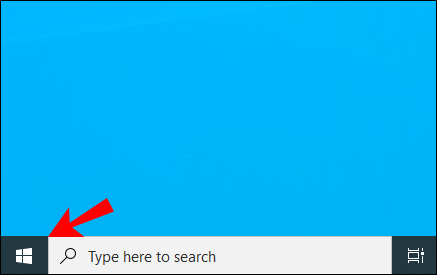
- ابحث عن "لوحة التحكم".
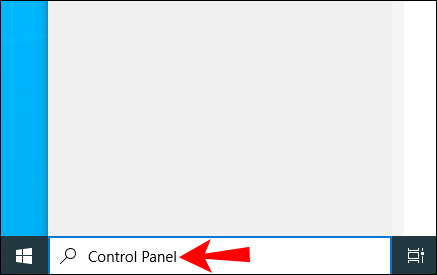
- انقر على "الأجهزة والصوت".
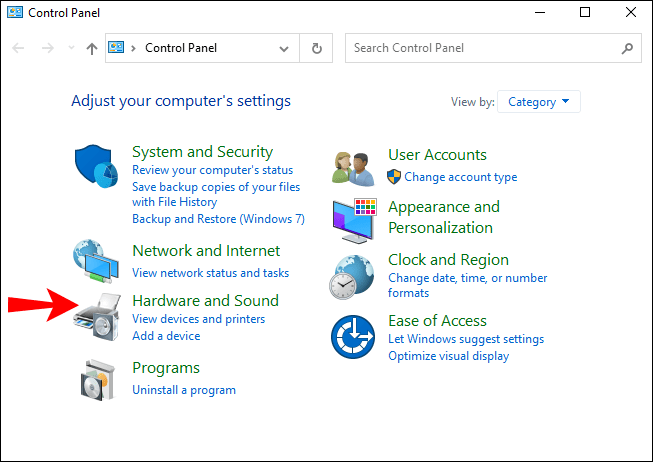
- انقر على "خيارات الطاقة".
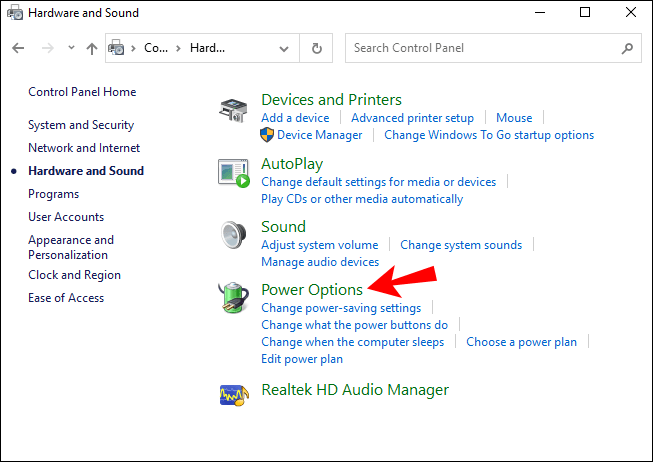
- انقر على "اختيار ما يفعله إغلاق الغطاء".
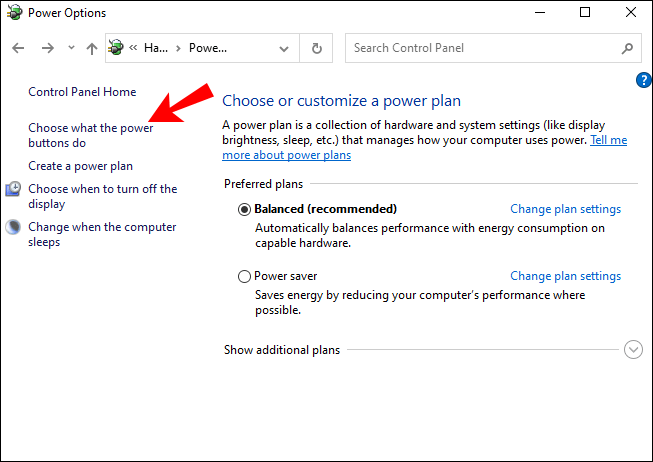
هنا ، يمكنك الاختيار من بين عدة خيارات للعثور على أفضل ما يناسب احتياجاتك: لا تفعل شيئًا ، أو النوم ، أو السبات ، أو الإغلاق. يمكنك أيضًا اختيار ضبط ما يفعله إغلاق الغطاء عندما يكون الكمبيوتر المحمول على البطارية أو عند توصيله بالتيار الكهربائي. لذلك ، إذا كنت تريد الاحتفاظ به ، فيمكنك بسهولة ضبط هذا ببضع نقرات.
أسئلة وأجوبة إضافية
كيف أقوم بإعداد شاشة خارجية؟
أوبونتو
يعد إعداد شاشة خارجية باستخدام Ubuntu عملية بسيطة وسريعة. فقط تأكد من اتباع هذه الخطوات:
1. قم بتوصيل الشاشة الخارجية بجهاز الكمبيوتر الخاص بك. إذا لم يتم التعرف عليه تلقائيًا ، أو إذا كنت ترغب في تغيير بعض الإعدادات ، فقم بإلقاء نظرة على الخطوات التالية.
2. افتح "الأنشطة" (في الإصدارات القديمة من Ubuntu ، يمكنك الانتقال إلى "النظام" ، ثم "التفضيلات" ، ثم "الإعدادات").
3. ابدأ في كتابة "شاشات العرض".
4. انقر على "عروض". هنا ، يمكنك ضبط ترتيب العرض والاتجاه والدقة.
5. بمجرد الانتهاء ، انقر على "تطبيق". سيتم عرض الإعدادات الجديدة لمدة 20 ثانية ، وبعد ذلك ستتم إعادتك إلى الإعدادات القديمة. إذا قررت أنك تريد الإعدادات الجديدة ، فانقر على "الاحتفاظ بالتغييرات".
Chromebook
إذا كنت ترغب في إعداد شاشة خارجية لجهاز Chromebook ، فاتبع الخطوات البسيطة أدناه:
1. قم بتوصيل الشاشة الخارجية بجهاز Chromebook.
2. اضغط على المنطقة الزمنية في الزاوية اليمنى السفلى.
3. انقر على "الإعدادات".
4. ابحث عن قسم "الجهاز". انقر على "شاشات العرض".
5. اختر وضع العرض والحجم والاتجاه والحدة.
ماك
إذا كنت ترغب في إعداد شاشة خارجية على جهاز Mac الخاص بك ، فإليك التعليمات للقيام بذلك:
1. تأكد من توصيل جهاز Mac الخاص بك ، وقم بتوصيل شاشة العرض الخارجية بجهاز Mac. من المرجح أن يتم التعرف على الشاشة تلقائيًا ، ولكن إذا كنت ترغب في تغيير بعض الإعدادات ، فيمكنك القيام بذلك باتباع الخطوات التالية:
2. اذهب إلى قائمة Apple في الزاوية اليسرى العليا.
3. انقر على "تفضيلات النظام".
4. انقر على "عروض".
5. انقر على "ترتيب".
6. اضبط حجم العرض ، والاتجاه ، والموضع ، وما إلى ذلك.
نظام التشغيل Windows 10
يعد إعداد شاشة خارجية على الكمبيوتر المحمول الذي يعمل بنظام Windows 10 أمرًا سهلاً للغاية. ألق نظرة على الخطوات التالية:
1. قم بتوصيل الشاشة الخارجية بجهاز الكمبيوتر الخاص بك. يجب التعرف عليه تلقائيًا ، ولكن في بعض الحالات ، سيتعين عليك توصيله يدويًا.
2. اضغط على قائمة "ابدأ" في الزاوية اليسرى السفلية.
3. ابدأ في كتابة "الإعدادات".
4. افتح "الإعدادات".
5. انقر على "النظام".
6. انقر على "عرض".
7. إذا لم يتم التعرف على الشاشة الخارجية تلقائيًا ، فانقر على "اكتشاف".
8. في قائمة "شاشات متعددة" ، يمكنك اختيار اتجاه العرض ، والحجم ، والدقة ، وما إلى ذلك.
9. بمجرد الانتهاء ، انقر فوق "الاحتفاظ بالتغييرات".
لماذا يجب عليك استخدام شاشة خارجية؟
اليوم ، يستخدم معظم الأشخاص الذين يستخدمون أجهزة الكمبيوتر أجهزة الكمبيوتر المحمولة ، نظرًا لأنها مضغوطة وسهلة الحمل. لهذا السبب ربما لا يفكر الكثير منا في الحصول على شاشة خارجية.
ومع ذلك ، هناك العديد من الفوائد لاستخدام واحد:
1. شاشة أكبر - عند توصيل الكمبيوتر المحمول بشاشة خارجية ، يمكنك استخدامه كسطح مكتب. هذا يعني أنه يمكنك العمل على شاشة أكبر بكثير ، دون الحاجة إلى التكبير باستمرار.
2. الموقف - استخدام شاشة خارجية يمكن أن يفعل المعجزات لظهرك ورقبتك. كيف؟ أثناء عملك على الكمبيوتر المحمول ، تقوم بثني رقبتك وظهرك دون وعي لرؤية الشاشة. هذا يمكن أن يسبب آلام الرقبة والظهر ، وعلى مدى فترة أطول ، يمكن أن يكون له عواقب وخيمة على وضعك. باستخدام شاشة خارجية ، ستتمكن من الحفاظ على استقامة ظهرك ، وبالتالي تقليل احتمالية الإصابة بالألم المزمن.
3. الإنتاجية - على الرغم من أنك قد لا تلاحظ ذلك ، فإن العمل على شاشة أصغر سيؤثر بالتأكيد على إنتاجيتك أثناء العمل. سوف تتعب عيناك بشكل أسرع ، مما يجعلك تأخذ فترات راحة متكررة ، وربما تفقد تركيزك. بمساعدة شاشة أكبر ، يمكنك منع حدوث ذلك.
4. الجودة - في بعض الحالات ، تكون جودة العرض على الشاشة الخارجية أفضل من جودة الكمبيوتر المحمول ، وستكون عيناك ممتنتين!
5. إنه عملي - يعد إعداد شاشة خارجية أمرًا بسيطًا ويمكن إجراؤه في بضع خطوات فقط. على سبيل المثال ، إذا كان لديك شاشة مكسورة أو ذات جودة رديئة على الكمبيوتر المحمول الخاص بك ، فيمكنك اختيار شاشة خارجية ، مع الاستمرار في الوصول إلى جميع البيانات من جهاز الكمبيوتر المحمول الخاص بك.
يمكنك أيضًا اختيار استخدام أجهزة عرض متعددة ، وإليك بعض الفوائد:
1. التركيز - يمكن أن يكون استخدام أجهزة عرض متعددة مفيدًا للغاية لعملك. سيساعدك هذا في مقارنة عدة أشياء في وقت واحد ، دون الحاجة إلى النقر عدة مرات للوصول إلى مستندات مختلفة. سيؤدي ذلك إلى زيادة الإنتاجية والتركيز بشكل أفضل على عملك.
2. تعدد المهام - يمكنك استخدام شاشات متعددة لأغراض مختلفة. على سبيل المثال ، يمكنك استخدام شاشة واحدة لرسائل البريد الإلكتروني والرسائل الخاصة بك ، واستخدام الثانية لمشروعك الحالي. أو ، إذا كنت ترغب في ممارسة ألعاب الكمبيوتر ، يمكنك استخدام شاشة واحدة لذلك ، واستخدام الثانية لتشغيل الموسيقى على YouTube.
3. إعداد سهل - على الرغم من أنه قد يبدو صعبًا ، إلا أن إعداد عدة شاشات أمر سهل. ونظرًا لأنه يمكن أن يكون له تأثير إيجابي على عملك وصحتك ، فهو بالتأكيد يستحق ذلك.
4. بأسعار معقولة - مع التطور السريع للتكنولوجيا ، هناك العديد من الخيارات المختلفة في السوق عندما يتعلق الأمر بالشاشات. يمكنك بسهولة العثور على أفضل ما يناسب احتياجاتك ، دون الحاجة إلى إنفاق ثروة.
هل يمكن ترك الكمبيوتر المحمول الخاص بك قيد التشغيل عند الإغلاق إتلاف الكمبيوتر المحمول الخاص بك؟
لأسباب عديدة ، قد تقرر ترك الكمبيوتر المحمول الخاص بك قيد التشغيل عند إغلاق الغطاء. في حين أن هذا يمكن أن يكون مفيدًا عند استخدام الشاشات الخارجية أو عند أخذ استراحة قصيرة من العمل ، فمن المحتمل أن يكون ضارًا لجهاز الكمبيوتر المحمول الخاص بك.
ألق نظرة على النصائح التالية للتأكد من عدم تعرض الكمبيوتر المحمول للتلف.
1. لا تترك الكمبيوتر المحمول يعمل لفترة طويلة. إذا احتفظت بجهاز الكمبيوتر المحمول الخاص بك وأغلق الغطاء ، فقد تنسى أمره تمامًا. إذا حدث هذا كثيرًا ، فقد يؤدي إلى تقصير عمر بطارية الكمبيوتر المحمول.
2. مراقبة درجة حرارة الكمبيوتر المحمول - إذا تركت الكمبيوتر المحمول مفتوحًا وأغلقت الغطاء ، فقد ترتفع درجة حرارة الجهاز. تأكد من فحص درجة حرارة الكمبيوتر المحمول من وقت لآخر لمعرفة ما إذا كان يعمل بشكل صحيح ، لا سيما إذا كنت تستخدم جهازًا قديمًا.
3. احصل على وسادة تبريد للكمبيوتر المحمول - إذا كنت تستخدم الكمبيوتر المحمول كسطح مكتب ولاحظت ارتفاع درجة حرارة جهازك ، فيمكنك استخدام وسادة تبريد لخفض درجة الحرارة.
الحفاظ على الكمبيوتر المحمول الخاص بك عند إغلاقه: شرح
لقد تعلمت الآن كيفية إبقاء الكمبيوتر المحمول قيد التشغيل أو الاستيقاظ عند الإغلاق. إذا كنت تريد في أي وقت استخدام شاشة خارجية ، أو ببساطة تريد أخذ استراحة قصيرة أثناء العمل ، فستتمكن من القيام بذلك باتباع الخطوات الواردة في دليلنا.
هل سبق لك استخدام الشاشات الخارجية؟ اسمحوا لنا أن نعرف في قسم التعليقات أدناه.